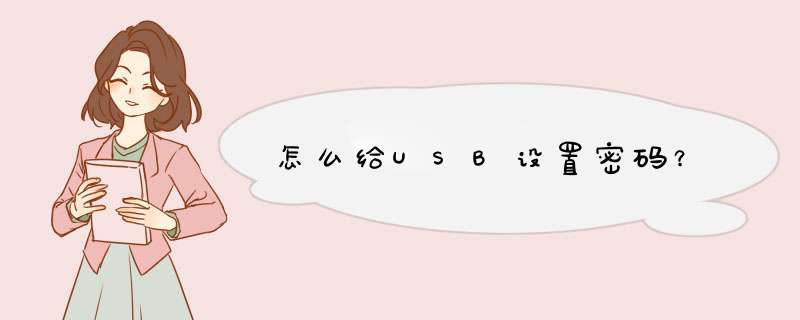
第一个USB安全存储专家
USB安全存储专家(以下简称USSE)是一套计算机USB端口屏蔽、USB端口控制、实时监视、实时监控于一体的计算机网络安全控制系统。它通过USB存储协议在Windows系统底层对USB存储设备进行读写控制,自动识别USB存储设备,彻底防止信息从计算机USB端口泄漏。 USSE采用C/S架构,服务器端集中监控各客户端机的状态。功能主要包括:
1、完全控制优盘(U盘)、移动硬盘、数码相机、MP3以及其它USB存储设备的读写,有只读、阻止、放行、写标识和标识识别、透明地加密和解密等模式。
2、USSE除可管控USB端口以及USB存储设备外,还可控制其它的外围设备,如:光驱、软驱、输入设备(键盘、鼠标)、IEEE 1394(火线)设备、红外设备、闪存盘(SD、MMC)、磁带机、蓝牙设备、无限网卡、调制解调器、多媒体设备、网卡、PCMCIA适配器、打印机、SCSI和RAID Contrlooers、智能卡、存储设备、GPS设备等,同时还可以禁止员工私自安装新硬件。
3、可自动识别插入的设备是USB存储设备还是非存储设备,不会影响USB鼠标、键盘和打印机的正常使用。
4、只有管理员才能登录设置界面更改USB端口设置,也只有管理员才能关闭或卸载软件。
5、系统一经安装,开机后自动启动并隐藏运行,除管理员之外不能被恶意地删除、终止、卸载和破解。
6、管理员可以对任意的USB存储设备写入标识并对其设定一个使用权限,利用USSE将机器的USB端口封锁的情况下,只有写过标识的盘才可以在指定的机器上使用,拿到未经授权的机器上不可用,或只让写过标识的盘在公司内部通用,未经授权的盘或者员工自带盘不可用。
7、管理员可以对任意的USB存储设备进行透明地加密和解密,加密后的盘只能按照管理员的设置,在指定的某台或某些机器上按照设定的读写模式使用,带离公司后无法打开已加密过的USB存储设备,彻底防止信息的泄漏。
8、系统运行安全稳定可靠,不影响Windows系统运行效率。
二 USB加锁王
USB加锁王,专业禁用USB软件,解决了管理USB端口的难题,有效的实现USB管理。
一、USB加锁王,企业商业信息的保护神!
计算机USB接口是计算机内部网络信息泄漏发生的一个重要途径,随着科技的发展,目前可以很轻松地通过USB端口设备如优盘、移动硬盘 、移动刻录机以及其它USB接口的存储设备将计算机本机或者网络内部的信息非法复制出去,造成信息安全威胁。
USB加锁王是一款安全级别较高的计算机防拷贝软件。它可以有效地控制计算机的USB设备,防止计算机信息被非法拷贝和泄密,适用于各 种需要严格保密的计算机或具备特殊用途的计算机。
二、USB加锁王技术特点
1、USB加锁王使用一种USB设备的自动识别技术和双层控制技术,从驱动级对计算机的USB设备进行控制,安全级别高,可靠性高。
2、USB加锁王能够自动识别USB存储设备,彻底防止信息从计算机USB端口泄漏出去。
3、可以自动识别插入的设备是USB存储设备或是非存储设备。
4、USB加锁王一经设置生效后即使删除所有安装文件或不再运行它,其设置也仍然有效。
5、USB加锁王基本不占用系统资源,不占用CPU,因此对原系统无影响。
三、USB加锁王功能简介
1、可以控制所有USB接口的设备,如禁止/允许所有USB接口的任何设备。
2、可以只禁止USB存储设备,而允许使用USB接口的非存储设备如USB鼠标键盘等。
3、只能由管理员才能改变USB设置,其他人未经授权无法改变。
4、系统一经安装,每次开机都会在后台自动启动,无法恶意删除、终止、卸载或破坏它。
5、可以设置为程序后台隐藏运行,这样就不会出现启动时界面和软盘插入主机的图标。
6、只有管理员才能登陆设置界面更改USB设置,也只有管理员才能关闭或卸载软件。
7、系统运行安全稳定可靠,不影响Windows系统运行效率。
四、USB加锁王使用说明:
瑞世恒华USB加锁王单机版下载安装后在桌面和开始菜单下没有作何显示。处于隐藏状态,同时按"Ctrl+F2"键调出来!在桌面的右下角有图标显示。右击该图标,点设置管理,d出密码输入框,初始密码为空,确定进入软界面。
点电脑桌面的“开始”菜单,在这里找到控制面板;进入“控制面板”进入“系统与安全选项”;在系统安全里面选择BitLocker加密管理与驱动;在这里找到你的U盘,点击后面的“BitLocker加密”;进入加密码设置界面,点击“使用密码解锁驱动器”在下面输入密码,要求有大、小写、空格、特殊符号和数字组成;输入完之后点下一步,然后再选择“将恢复密钥保存到文件”;保存完密钥之后,现在点下一步;再点“启动加密”即可。在电脑左下角点击搜索,输入控制面板,点击回车键。
在右上角查看方式中选中大图标,然后在下方找到并点击BitLocker驱动器加密。
找到U盘驱动器,在右侧点击启用BitLocker。
勾选使用密码解锁驱动器,输入要设置的加密密码,点击下一步。
点击保存到文件,在d出的窗口中选中文件的保存位置,然后依次点击保存、下一步
勾选加密整个驱动器,然后点击下一步。
勾选兼容模式,点击下一步。
最后点击开始加密,待进度条跑完,在d出的窗口中点击确定即可。
欢迎分享,转载请注明来源:内存溢出

 微信扫一扫
微信扫一扫
 支付宝扫一扫
支付宝扫一扫
评论列表(0条)